5 būdai, kaip pašalinti „Minecraft“ klaidą, nepavyksta paleisti žaidimo (09.16.25)
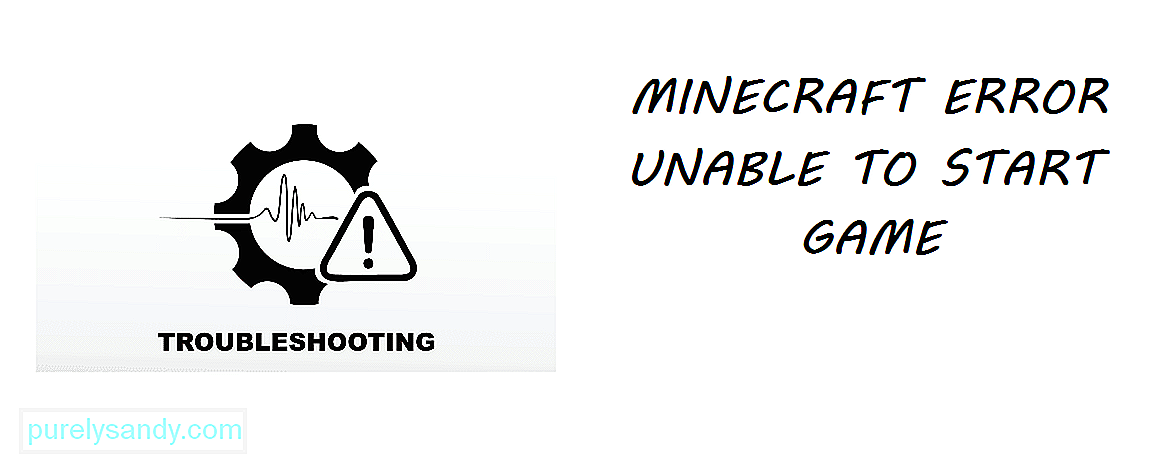 „minecraft“ klaida nepavyksta paleisti žaidimo
„minecraft“ klaida nepavyksta paleisti žaidimo „Minecraft“ yra vienas iš populiariausių kada nors išleistų vaizdo žaidimų žaidimų pramonėje. Nors žaidimas buvo išleistas dar 2011 m., Jis vis dar yra perkamiausias visų laikų žaidimas. Kadangi žaidimas yra beveik dešimtmetį senas, žaidėjai susidūrė su įvairiais klausimais ir klaidomis. Šios problemos laikui bėgant buvo išspręstos, tačiau keli žaidėjai vis dar susiduria su jomis.
„Minecraft“ klaida nepavyko paleisti žaidimo
Populiarios „Minecraft“ pamokos / strong>
Ši problema yra gana populiari tarp žaidėjų. „Minecraft“ nebus tinkamai paleista, todėl bus padaryta klaida. Klaida iš esmės nurodo žaidėjui, kad jis negalėjo tinkamai paleisti. Klaida pasirodo, kai žaidimas užstringa. Žaidėjai, susidūrę su šia problema, net negali žaisti.
Yra nemažai galimybių, kodėl jūsų žaidimas nėra paleidžiamas. Galite pabandyti atlikti kelis veiksmus, kad išspręstumėte ir pašalintumėte šią klaidą. Štai keli veiksmai, kuriuos galite atlikti, kad išspręstumėte šią klaidą:
„Minecraft“ klaidos taisymo būdai, kurių nepavyko paleisti žaidimeJei nesate paleisdamas žaidimą kaip administratorius, kitos programos gali trukdyti jūsų žaidimui. Pirmiausia turėtumėte pabandyti paleisti žaidimą kaip administratorius.
Tiesiog dešiniuoju pelės mygtuku spustelėkite savo „Minecraft“ programą ir spustelėkite „Vykdyti kaip administratorius“. Jei pasirodo įspėjamasis ženklas, spustelėkite taip arba gerai. Dabar paleisite žaidimą kaip administratorius.
Naudojant senesnę „Java“ versiją gali atsirasti daugybė „Minecraft“ klaidos. Užuot paprasčiausiai atnaujinę „Java“ programą, iš naujo įdiekite programą. Pirmiausia iš kompiuterio pašalinkite „Java“.
Dabar atsisiųskite naujausią „Java“ versiją iš interneto. Įsitikinkite, kad iš naujo paleidę „Java“, paleiskite kompiuterį iš naujo. „Minecraft“ dabar turėtų veikti puikiai, jei naudojote seną „Java“ versiją.
Kartais „Minecraft“ paleidimo priemonė neatnaujins iki pats. Tokiais atvejais turėsite rankiniu būdu priversti atnaujinti paleidimo priemonę. Senesnė paleidimo priemonės versija sugadins jūsų „Minecraft“.
Tai galima padaryti atidarant „Minecraft“ paleidimo priemonę. Spustelėkite parinktį, esančią šalia vartotojo vardo teksto laukelio. Dabar spustelėkite „Priversti atnaujinti“. Kai tik spustelėsite Atlikta, įdėkite „Minecraft“ kredencialus. Patikrinkite, ar jūsų žaidimas vis dar užstringa.
Modifikatorius gali trukdyti jūsų „Minecraft“. Dauguma „Minecraft“ modifikacijų yra klaidingos, nes jos vis dar vykdomos. Jei žaidime turite įdiegtų modifikacijų, rekomenduojame juos pašalinti.
Naudojant per daug modifikacijų, jūsų žaidimas taip pat gali sugesti. Štai kodėl turėtumėte pašalinti visus „Minecraft“ įdiegtus modifikacijas.
Ugniasienės nustatymai taip pat gali užblokuoti jūsų „Minecraft“ veikimą. Tą patį būtų galima pasakyti apie tarpinius serverius. Kompiuteryje raskite užkardos nustatymus. Patikrinkite, ar koks nors nustatymas ar programa neleidžia jūsų „Minecraft“ tinkamai veikti.
Jei taip yra, uždarykite / išjunkite. Be to, įsitikinkite, kad antivirusinė programa netrukdo žaidimui.
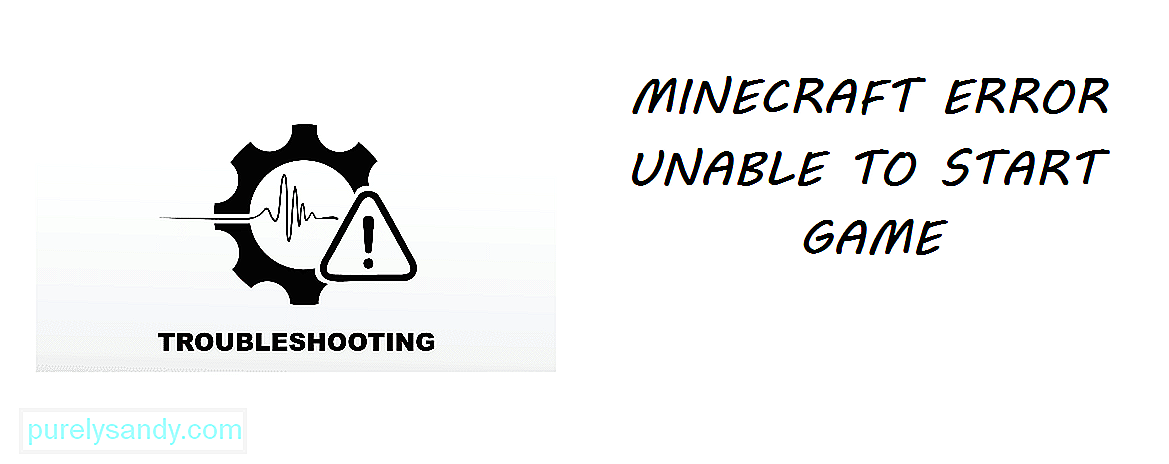
"YouTube" vaizdo įrašas: 5 būdai, kaip pašalinti „Minecraft“ klaidą, nepavyksta paleisti žaidimo
09, 2025

